安装 Tomcat 之前请一定先安装 Java ,然后才能安装 Tomcat 。
安装 Java 、环境变量 path 的设置以及 cmd 小技巧请看:Java新手环境搭建 JDK8安装配置教程
下载 Tomcat
首先到 Tomcat 的官方网站下载 Windows 版本的 Tomcat 最新版,根据我们所使用的操作系统,我们下载 64 位 Windows 的 zip 版本。不建议使用 Installer 版本。

我们以 apache-tomcat-9.0.0.M15-windows-x64.zip 为例说明。
解压 zip 文件到指定的目录
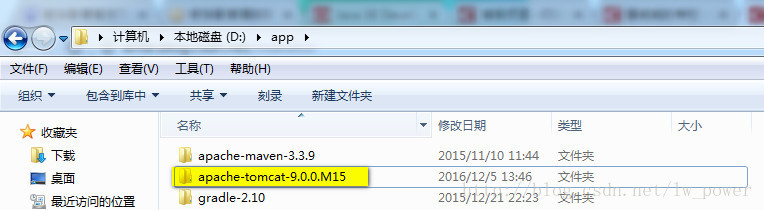
配置环境变量 CATALINA_HOME
变量名:CATALINA_HOME 变量值:(Tomcat 软件存放的主目录)
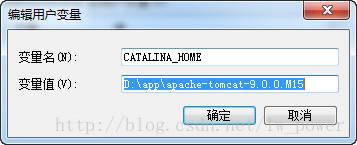
在已经有的环境变量 path 后添加
添加的内容为:
%CATALINA_HOME%\bin;
说明:不要漏掉 %CATALINA_HOME%\bin 之前和之后的分号。一个较为完整的 path 应该是如下形式的:
%JAVA_HOME%\bin;%M2_HOME%\bin;%GRADLE_HOME%\bin;%CATALINA_HOME%\bin;
即不同的 bin 路径之间用分号隔开。
任意位置 cmd 输入 start 启动 Tomcat

在浏览器中输入:http://localhost:8080/
浏览器显示:

就表明 Tomcat 启动成功了。
关闭 Tomcat ,可以输入 shutdown.bat ,之前弹出的 cmd 窗口会自动关闭。
以上就是本文的全部内容,希望对大家的学习有所帮助,也希望大家多多支持。

 京公网安备 11010802041100号 | 京ICP备19059560号-4 | PHP1.CN 第一PHP社区 版权所有
京公网安备 11010802041100号 | 京ICP备19059560号-4 | PHP1.CN 第一PHP社区 版权所有